Sie können ein Kanalnetz mithilfe der Kanalnetzwerkzeuge erstellen.
Um einen automatischen Bezug zu Stations- und Höhendaten für das Kanalnetz herzustellen, können Sie das Kanalnetz mit einer Achse und einem DGM verknüpfen.
![]() Übungslektion: Erstellen eines Kanalnetzes
Übungslektion: Erstellen eines Kanalnetzes
- Klicken Sie auf


 Finden , oder erweitern Sie in der Struktur Übersicht die Sammlung Kanalnetze. Klicken Sie dann mit der rechten Maustaste auf die Sammlung Netze, und klicken Sie auf Kanalnetz erstellen.
Finden , oder erweitern Sie in der Struktur Übersicht die Sammlung Kanalnetze. Klicken Sie dann mit der rechten Maustaste auf die Sammlung Netze, und klicken Sie auf Kanalnetz erstellen.
- Geben Sie im Dialogfeld Kanalnetz erstellen im Feld Netzname einen Namen für das Kanalnetz ein.
Wählen Sie hierfür entweder einen vorgegebenen Namen aus der Namensvorlage aus, oder geben Sie einen neuen Namen ein.
- Im Feld Netzbeschreibung können Sie eine optionale Beschreibung des Kanalnetzes eingeben.
- Im Feld Netzkomponentenliste können Sie eine Komponentenliste auswählen oder die Standardkomponentenliste für dieses Kanalnetz akzeptieren.
- Um die Vorgabelayer anzuzeigen oder zu ändern, die den verschiedenen Kanalnetzkomponenten bei deren Erstellung zugewiesen werden, klicken Sie auf Layer, um das Dialogfeld Kanalnetzlayer aufzurufen.
- Wenn Sie ein DGM und/oder eine Achse referenzieren möchten, wählen Sie ein Element aus der Liste, oder klicken Sie, um ein DGM und/oder eine Achse in der Zeichnung auszuwählen.
- Optional können Sie auch Beschriftungsstile für Haltungen und Schächte/Bauwerke, die dem Kanalnetz hinzugefügt werden, auswählen. Wenn <keine> angegeben ist, werden den Elementen keine Beschriftungen hinzugefügt; Sie können jedoch auch zu einem späteren Zeitpunkt Beschriftungen hinzufügen.
- Klicken Sie im Dialogfeld Kanalnetz erstellen auf OK. Der Werkzeugkasten Kanalnetzwerkzeuge wird angezeigt, und der Name des Kanalnetzes wird in der Sammlung Kanalnetz auf der Registerkarte Übersicht aufgeführt.
- Wählen Sie im Werkzeugkasten Kanalnetzwerkzeuge die gewünschten Komponenten (Haltungen und Schächte/Bauwerke) aus der Haltungs- und Schacht-/Bauwerksliste aus. Wählen Sie als Schacht/Bauwerk zum Beispiel 48-inch Concentric Catch Basin und als Haltung 12-inch Reinforced Concrete Pipe 1 US Imperial.
- Wählen Sie den Verbindungspunkttyp aus, indem Sie auf den Abwärtspfeil neben
 klicken und eine der folgenden Optionen auswählen:
Anmerkung: Die Schächte/Bauwerke müssen über definierte Verbindungspunkte verfügen, damit die Optionen Vorgabe-Verbindungspunkt und Nächstgelegener Verbindungspunkt verwendet werden können. Unter Kanalnetzinhalt mit Verbindungspunkten und Griffen finden Sie Informationen über Komponenten, für die Verbindungspunkte definiert sind. Sie können auch Verbindungspunkte zu benutzerdefinierten Komponenten hinzufügen, indem Sie die Werkzeuge des Infrastructure-Dienstprogramms für Teilelemente in Autodesk Inventor verwenden. Weitere Informationen finden Sie unter So fügen Sie Referenzpunkte hinzu.
klicken und eine der folgenden Optionen auswählen:
Anmerkung: Die Schächte/Bauwerke müssen über definierte Verbindungspunkte verfügen, damit die Optionen Vorgabe-Verbindungspunkt und Nächstgelegener Verbindungspunkt verwendet werden können. Unter Kanalnetzinhalt mit Verbindungspunkten und Griffen finden Sie Informationen über Komponenten, für die Verbindungspunkte definiert sind. Sie können auch Verbindungspunkte zu benutzerdefinierten Komponenten hinzufügen, indem Sie die Werkzeuge des Infrastructure-Dienstprogramms für Teilelemente in Autodesk Inventor verwenden. Weitere Informationen finden Sie unter So fügen Sie Referenzpunkte hinzu. Schacht/Bauwerk-Einfügepunkt: Diese Option platziert den Schacht/das Bauwerk basierend auf dem entsprechenden Einfügepunkt. Der Schacht/Bauwerk-Einfügepunkt wird als Verbindungspunkt verwendet. Diese Option repliziert das bestehende Verhalten in Autodesk Civil 3D 2019 und früher.
Anmerkung: Wenn dies die einzige verfügbare Option für die Auswahl in der Liste ist und andere Optionen ausgegraut sind, bedeutet dies, dass für die Auswahl des einzufügenden Schachts/Bauwerks keine Verbindungspunkte definiert wurden.
Schacht/Bauwerk-Einfügepunkt: Diese Option platziert den Schacht/das Bauwerk basierend auf dem entsprechenden Einfügepunkt. Der Schacht/Bauwerk-Einfügepunkt wird als Verbindungspunkt verwendet. Diese Option repliziert das bestehende Verhalten in Autodesk Civil 3D 2019 und früher.
Anmerkung: Wenn dies die einzige verfügbare Option für die Auswahl in der Liste ist und andere Optionen ausgegraut sind, bedeutet dies, dass für die Auswahl des einzufügenden Schachts/Bauwerks keine Verbindungspunkte definiert wurden. Vorgabe-Verbindungspunkt: Diese Option platziert den Schacht/das Bauwerk basierend auf dem Vorgabe-Verbindungspunkt (der erste für einen Schacht/ein Bauwerk definierte Verbindungspunkt). Der Vorgabe-Verbindungspunkt wird als Verbindungspunkt verwendet.
Vorgabe-Verbindungspunkt: Diese Option platziert den Schacht/das Bauwerk basierend auf dem Vorgabe-Verbindungspunkt (der erste für einen Schacht/ein Bauwerk definierte Verbindungspunkt). Der Vorgabe-Verbindungspunkt wird als Verbindungspunkt verwendet.
 Nächstgelegener Verbindungspunkt: Diese Option platziert den Schacht/das Bauwerk basierend auf dem entsprechenden Einfügepunkt. Der nächstgelegene Verbindungspunkt wird als Verbindungspunkt verwendet. Wenn Sie den Mauszeiger nach dem Einfügen des Schachts/Bauwerks über den Schacht/das Bauwerk bewegen, werden die verfügbaren Verbindungspunkte angezeigt. In der folgenden Abbildung werden sie als Kreise dargestellt.
Nächstgelegener Verbindungspunkt: Diese Option platziert den Schacht/das Bauwerk basierend auf dem entsprechenden Einfügepunkt. Der nächstgelegene Verbindungspunkt wird als Verbindungspunkt verwendet. Wenn Sie den Mauszeiger nach dem Einfügen des Schachts/Bauwerks über den Schacht/das Bauwerk bewegen, werden die verfügbaren Verbindungspunkte angezeigt. In der folgenden Abbildung werden sie als Kreise dargestellt.
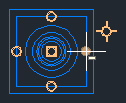
Wenn Sie den Mauszeiger vom Schacht/Bauwerk wegbewegen, wird eine temporäre Grafik gezeichnet, die die Haltung darstellt. Diese Grafik hat ihren Ursprung in dem Verbindungspunkt auf dem Schacht/Bauwerk, der dem Mauszeiger am nächsten ist.
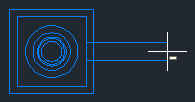
Beim Bewegen des Mauszeigers um den Schacht/das Bauwerk herum wird die Haltungsgrafik vom nächsten nächstgelegenen Verbindungspunkt aus gezeichnet.
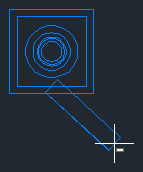
Beim Auswählen des Punkts für den zweiten Schacht/das zweite Bauwerk wird der Schacht/das Bauwerk in die Zeichnung eingefügt, und das Ende der Haltung wird mit dem Verbindungspunkt auf dem zweiten Schacht/Bauwerk verbunden, der am nächsten bei dem ersten Schacht/Bauwerk liegt.
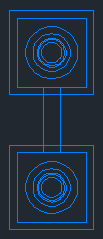
- Wählen Sie die Kanalnetzobjekttypen, die Sie einfügen möchten, indem Sie auf den Abwärtspfeil neben
 Haltungen und Schächte/Bauwerke zeichnen klicken und eine der folgenden Optionen auswählen:
Haltungen und Schächte/Bauwerke zeichnen klicken und eine der folgenden Optionen auswählen:
 Haltungen und Schächte/Bauwerke. Fügt Haltungen und Schächte/Bauwerke während der Ausführung desselben Befehls hinzu. Dies ist der Standardbefehl beim Erstellen eines neuen Kanalnetzes.
Haltungen und Schächte/Bauwerke. Fügt Haltungen und Schächte/Bauwerke während der Ausführung desselben Befehls hinzu. Dies ist der Standardbefehl beim Erstellen eines neuen Kanalnetzes.
 Nur Haltungen. Fügt nur eine oder mehrere Haltungen in das Kanalnetz ein (ohne Einfügen von Schächten/Bauwerken).
Nur Haltungen. Fügt nur eine oder mehrere Haltungen in das Kanalnetz ein (ohne Einfügen von Schächten/Bauwerken).
 Nur Schächte/Bauwerke. Fügt nur ein(en) oder mehrere Schächte/Bauwerke in das Kanalnetz ein, ohne Haltungen einzufügen.
Nur Schächte/Bauwerke. Fügt nur ein(en) oder mehrere Schächte/Bauwerke in das Kanalnetz ein, ohne Haltungen einzufügen.
Haltungen und Schächte/Bauwerke ist der vorgabemäßig aktive Layout-Befehl. Die erste Eingabeaufforderung beim Eingeben des Layoutbefehls lautet (standardmäßig) wie folgt: Schacht- und Bauwerks-Einfügepunkt angeben
Wenn Sie den Werkzeugkasten erneut öffnen, wird als Standardbefehl der zuletzt verwendete Befehl angezeigt.
- Klicken Sie auf die Schaltfläche Umschalten aufwärts/abwärts, um die Richtung der Kanalnetzkomponenten auf einen positiven Neigungs- oder Richtungswert (Steigung) oder einen negativen Neigungs- oder Richtungswert (Gefälle) zu setzen. Diese Schaltfläche dient zum Wechseln zwischen den Einstellungen. Die Vorgabe ist das Gefälle. Wenn das Gefällesymbol
 angezeigt wird, verläuft jede neu eingefügte Haltung von der vorherigen Komponente aus abwärts. Wenn das Steigungssymbol
angezeigt wird, verläuft jede neu eingefügte Haltung von der vorherigen Komponente aus abwärts. Wenn das Steigungssymbol  angezeigt wird, verläuft jede neu eingefügte Haltung von der vorherigen Komponente aus aufwärts.
angezeigt wird, verläuft jede neu eingefügte Haltung von der vorherigen Komponente aus aufwärts.
- Beginnen Sie mit dem Zeichnen des Kanalnetzes, indem Sie den Einfügepunkt der ersten Komponente (Haltung oder Schacht/Bauwerk) des Kanalnetzes festlegen.
Anmerkung: Wenn Sie sich im Modus Haltungen und Schächte/Bauwerke zeichnen befinden, wird durch das erste Klicken sowohl der erste Einfügepunkt als auch der Anfangspunkt für das erste Haltungsobjekt festgelegt. Mit dem zweiten Klicken legen Sie das Ende des ersten Haltungsobjekts fest und fügen ein neues mit der Haltung verbundenes Schacht/Bauwerkobjekt ein. Durch alle folgenden Klicks werden die Einfügepunkte nachfolgender Haltungen und Schächte/Bauwerke angegeben, bis Sie den Befehl durch Drücken der EINGABETASTE beenden. Wenn Sie sich im Modus Nur Haltungen zeichnen befinden, wird mit jedem Klicken der Einfügepunkt für ein Haltungsende festgelegt (ein Haltungsanfangs- oder -endpunkt). Wenn Sie sich im Modus Nur Schächte/Bauwerke zeichnen befinden, wird mit jedem Klicken der Einfügepunkt für einen Schacht/ein Bauwerk festgelegt.
- Geben Sie den nächsten Einfügepunkt in der Zeichnung an.
- Wenn Sie mit dem Zeichnen des Kanalnetzes fertig sind, drücken Sie zum Beenden des Befehls die EINGABETASTE.
Sie haben jetzt ein Kanalnetz erstellt und möchten gegebenenfalls bestimmte Änderungen vornehmen. Sie können zum Beispiel eine neue Haltung oder einen neuen Schacht/ein neues Bauwerk hinzufügen, Komponenten löschen oder verschieben oder Beschriftungen hinzufügen.